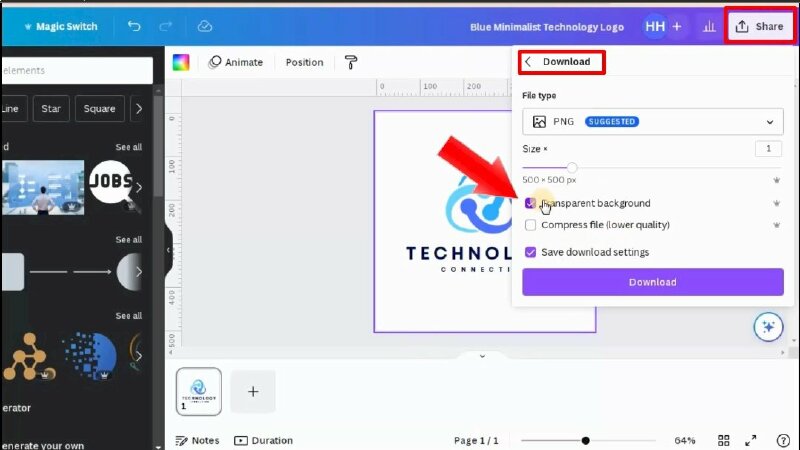Hướng dẫn nhanh
Truy cập vào canva > Bấm Templates > Marketing > Chọn Logos > Chọn mẫu logo ưng ý > Bấm vào Customize this template để chỉnh sửa logo > Thực hiện tùy chỉnh thay đổi màu sắc, chữ,... > Xong hãy bấm Share > Download > chọn định dạng tải xuống là PNG.
Hướng dẫn chi tiết
Bước 1: Để tạo logo bằng Canva đầu tiên hãy truy cập vào canva và đăng nhập vào tài khoản Canva của bạn.
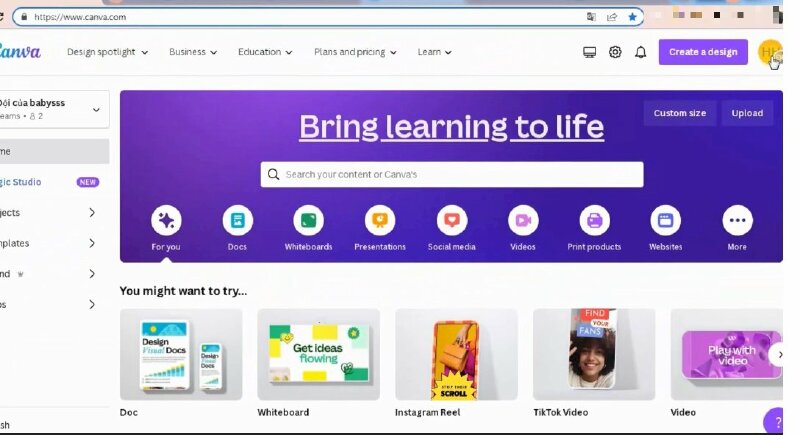
Bước 2: Tại trang chủ Canva bạn hãy nhấn vào Templates > Bấm vào Marketing > Chọn Logos. Canva sẽ hiển thị các mẫu logo có sẵn, bạn có thể duyệt qua các mẫu để tìm kiếm mẫu nào phù hợp với ý tưởng của bạn.
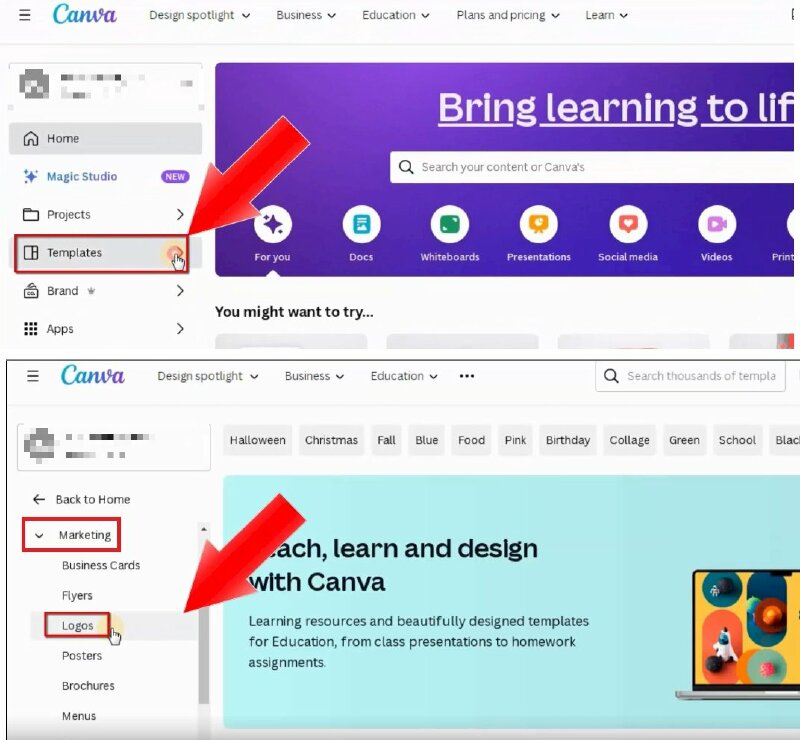
Bước 3: Khi đã chọn được mẫu logo ưng ý hãy bấm vào thiết kế > Bấm vào Customize this template, sau đó Canva sẽ mở trình chỉnh sửa để bạn tùy chỉnh mẫu logo này.
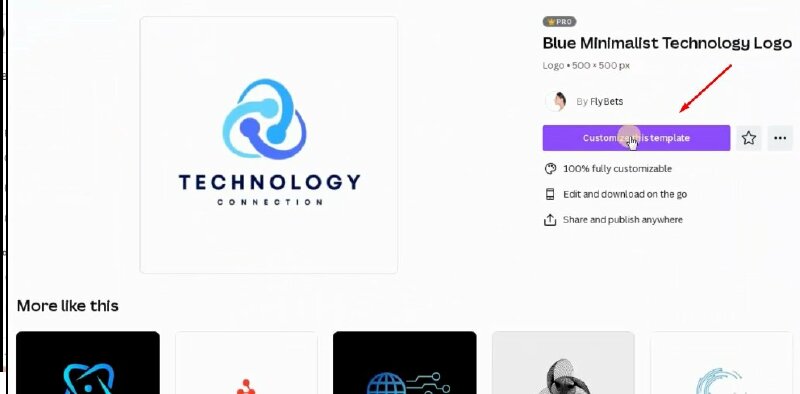
Bước 4: Bạn có thể thực hiện bất kỳ chỉnh sửa nào đối với mẫu logo đã chọn để biến thành logo của mình.
Để thay đổi màu sắc biểu tượng hãy nhấp chuột vào biểu tượng > Bấm vào color và thực hiện chọn màu sắc cho phù hợp.
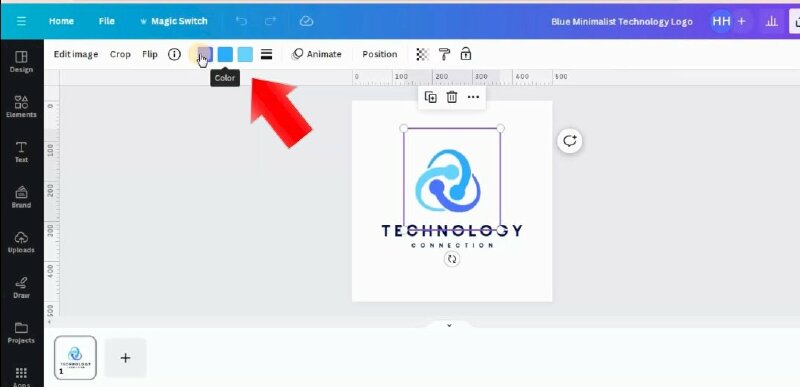
Để thay đổi văn bản hãy nhấn chuột vào hộp văn bản, thực hiện thay đổi tên thương hiệu, font chữ, kích thước chữ, màu sắc chữ, hay một số tùy chỉnh khác nếu bạn muốn ngay trên thanh công cụ này.
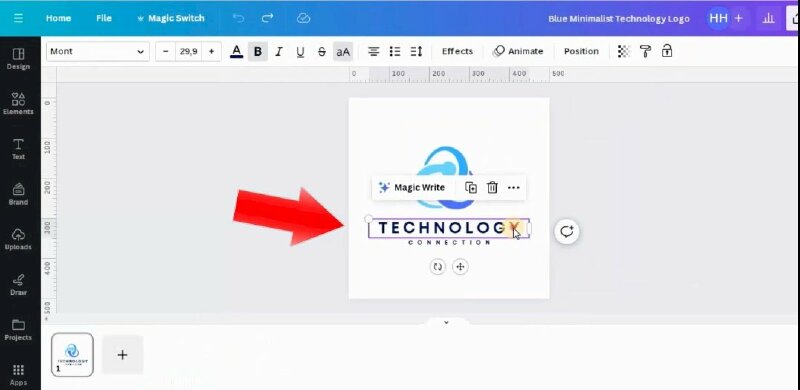
Ngoài ra nếu bạn muốn thêm các yếu tố khác vào thiết kế của mình hãy nhấp vào tab Elements, tại đây có nhiều yếu tố khác mà bạn có thể chọn như: shape, graphics, stickers, ảnh, video, biểu đồ, âm thanh, ... Khi bạn tìm thấy yếu tố mà bạn muốn sử dụng, nhấp vào nó và kéo và thả vào vị trí mong muốn trên bản thiết kế của bạn.
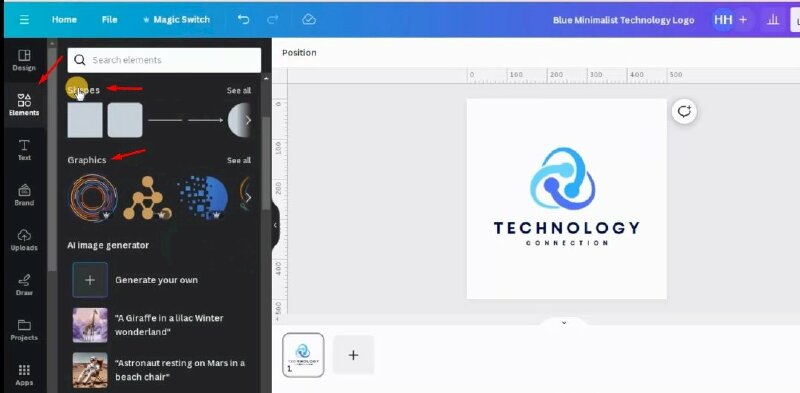
Bước 5: Sau khi hoàn thành thiết kế logo bạn hãy bấm vào Share > Download > Tại đây để tải xuống logo trong suốt không nền bạn hãy chọn định dạng tải xuống là PNG và tích chọn vào Transparent background. Và hãy bấm vào đây để tăng kích thước ảnh. Cuối cùng hãy bấm vào Download để tải xuống logo nền trong suốt của bạn.